So konfigurieren Sie den LEMP -Server auf Debian 9 Stretch Linux

- 5032
- 241
- Madleen Vater
Einführung
Der folgende Text beschreibt ein Konfigurationsverfahren von LEMP Server unter Debian 9 Stretch Linux. Der von der folgende Anleitung beschriebene LEMP -Stack besteht aus:
- Debian 9 Stretch Linux
- Nginx Web Server
- Mariadb- oder MySQL Relational Database
- Php 7 Skriptsprache
Bitte beachten Sie, dass unser Hauptziel darin besteht, Bare Bones Lemp Stack auf Debian 9 Stretch Linux zu konfigurieren. Aus diesem Grund sind in dem Artikel keine Empfehlungen zur Sicherheitshärtung oder der Leistungseinstellung enthalten.
Sobald Sie Ihre nackten Knochen und LEMP -Stack konfiguriert haben.
Konventionen
- # - erfordert, dass gegebene Linux -Befehle mit Root -Berechtigungen entweder direkt als Stammbenutzer oder mit Verwendung von ausgeführt werden können
sudoBefehl - $ - Erfordert, dass die angegebenen Linux-Befehle als regelmäßiger nicht privilegierter Benutzer ausgeführt werden können
Voraussetzungen Instalation
Dieser Abschnitt zeigt eine gemeinsame Installation aller LEMP -Stack -Komponenten. Zu diesem Zeitpunkt sind wir nicht besorgt über eine bestimmte Konfiguration jeder LEMP -Komponente. Vielmehr führen wir ausschließlich eine Installation aller Komponenten mit einem einzigen APT-GET-Befehl durch.
Wählen Sie Ihren gewünschten LEMP -Stack -Geschmack zwischen Mariadb und MySQL aus.
Mariadb -Lemp -Stack mit Mariadb Aroma
# APT-Get Installation Nginx Mariadb-Server PHP-FPM PHP-MYSQL
MySQL Aromed Lemp Stack
# APT-Get Installation Nginx MySQL-Server PHP-FPM PHP-MYSQL
Im Fall, dass im obigen Befehl keine Fehler erzeugt wurden, sollten wir jetzt alle LEMP -Stack -Komponenten installieren lassen.
Starten Sie FastCGI Process Manager
Php7.0-fpm Kommt vorkonfiguriert. Alles, was wir tun müssen, ist, den Schalter einzuschalten:
# Service PHP7.0-fpm Start # Service PHP7.0-FPM-Status [OK] PHP-FPM7.0 läuft.
Anfangen Php7.0-fpm Nach dem Neustart sollten Sie es mit aktivieren Systemctl Befehl:
# SystemCTL aktivieren Php7.0-fpm
Optional können Sie den Status testen und Php7.0-fpm.Socke Socket -Standort mit CGI-FCGI. Der CGI-FCGI ist ein Teil von libfcgi0ldbl Paket, das möglicherweise nicht in Ihrem System verfügbar ist. Installieren libfcgi0ldbl Paket ausführen:
# APT-Get Installieren Sie libfcgi0ldbl
Versuch zu verbinden Php7.0-fpm.Socke Steckdose. Bitte beachten Sie, dass der Name der Socket basierend auf der in Ihrem System installierten PHP -Version unterscheiden kann.
# cgi -fcgi -bind -connect/run/php/php7.0-fpm.Sockeninhaltstyp: Text/HTML; charset = utf-8
Der folgende Fehler wird angezeigt, wenn der CGI-FCGI Befehl kann keine Verbindung zu einer Verbindung zu einer Verbindung haben Php7.0-fpm.Socke Steckdose:
# cgi -fcgi -bind -connect/run/php/php7.0-fpm.Socke konnte keine Verbindung zu/rennen/PHP/PHP7 herstellen.0-fpm.Socke
Konfigurieren und starten Sie den NGINX -Server
Damit der NGINX -Webserver mit dem FastCGI Process Manager eine Verbindung herstellen kann. Im vorherigen Abschnitt haben wir den vollständigen Pfad von FastCGI Process Manager Socket mit dem Befehl cgi -fcgi -bind ermittelt.
Ersetzen Sie die vorhandene Standard -Site -Konfigurationsdatei von NGINX /etc/nginx/sites-verfügbare/standardmäßig mit der folgenden Konfiguration:
Server Listen 80 default_server; Hören [::]: 80 default_server; root/var/www/html; Indexindex.PHP -Index.HTML -Index.HTM -Index.nginx-debian.html; Servername _; Ort / try_files $ uri $ uri / = 404; Ort ~ \.Php $ inklusive Snippets/Fastcgi-Php.conf; FASTCGI_PASS UNIX:/VAR/RUN/PHP/PHP7.0-fpm.Socke;
Erstellen Sie anschließend eine grundlegende PHP -Seite, um Informationen zu installiertem PHP anzuzeigen:
# echo "">/var/www/html/index.Php
Zuletzt starten Sie den Nginx -Server:
# service nginx start [ok] starten nginx: nginx.
Wenn der Nginx -Server nach dem Neustart startet, müssen Sie gegebenenfalls aktiviert werden, mit Systemctl Befehl:
# Systemctl aktivieren Nginx
Starten und aktivieren Sie den Datenbankserver
Zuletzt müssen wir den Datenbankdienst starten. Abhängig von Ihrer vorherigen Installationsauswahl können Sie den Befehl verwenden, um sowohl Mariadb- als auch MySQL -Datenbanken zu starten:
# Service MySQL Start [OK] Starten Sie Mariadb Database Server: MySQLD.
Damit die Datenbank nach dem Neustart von Run startet:
# SystemCTL Aktivieren Sie MySQL
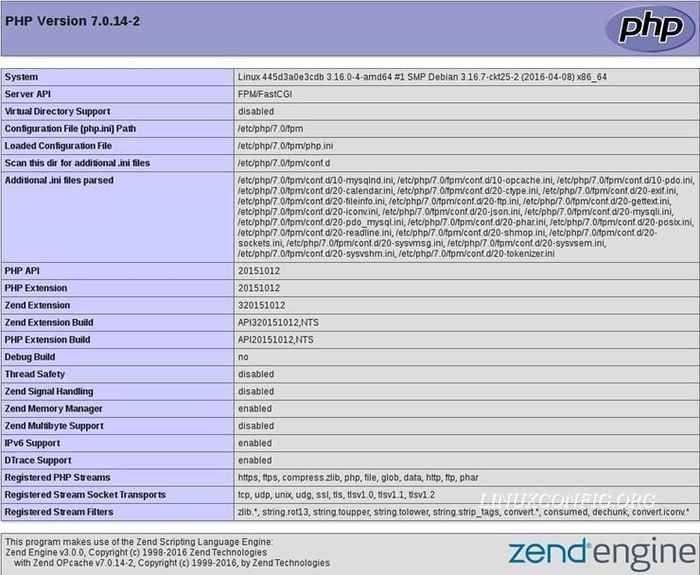
Anhang
Php 7 Datenbankverbindungsskript
Der folgende Php -Datenbankverbindungscode kann verwendet werden, um eine Verbindung zu Ihrer relationalen Datenbank herzustellen:
Speichern Sie den obigen Code in einem neuen /var/www/html/db.Php Datei. Erstellen Sie als Nächstes einen Datenbankbenutzer:
# MySQL -U root -e "Benutzer erstellen 'admin'@'%' identifiziert von 'Pass';" # MySQL -U Root -e "Geben Sie alle Privilegien auf *.* Zu 'admin'@'%' mit Grant -Option; "
Zuletzt ausführen db.Php Skript:
# php/var/www/html/db.PHP oder # curl -i http: // localhost/db.PHP wurde erfolgreich mit der MySQL -Datenbank verbunden
Verwandte Linux -Tutorials:
- Ubuntu 20.04: WordPress mit Nginx -Installation
- So installieren Sie LEMP Stack auf Almalinux
- Dinge zu installieren auf Ubuntu 20.04
- Installieren Sie MySQL auf Ubuntu 20.04 LTS Linux
- OpenLiteSpeed WordPress Installation
- So installieren Sie MySQL auf Almalinux
- So erstellen Sie einen Docker -basierten Lampenstapel mit Docker auf…
- So überprüfen Sie den Nginx -Status auf Ubuntu
- So ändern Sie Mariadb -Benutzerkennwort
- Ubuntu 20.04 WordPress mit Apache -Installation
- « So installieren Sie Skype auf Debian 9 Stretch Linux 64-Bit
- So installieren Sie Android Studio unter Manjaro 18 Linux »

